AWS申请免费EC2主机
...大约 3 分钟
AWS申请免费EC2主机
由于平时开发学习,需要用到vps的主机。有以下几种推荐的:
- 阿里云 之前考虑阿里的毕竟是国内的,不需要翻墙什么的,质量和服务也是有保障。但是最便宜的套餐都要68元一个月,而且配置相当低。所以就打算换一款。
- linode 同事推荐。属于高大上的配置,也属于比较稳定可靠的。本打算黑五的时候入手,不过,刚好看到aws的免费套餐,就选择了aws。
- aws aws为新用户提供12个月的免费试用期。刚开始因为aws需要绑卡的行为,心里有点小彷徨。不过还是申请了。使用之后,感觉feel很棒。
下面就大体介绍一下aws主机申请和搭建的大体步骤:
注册aws
和普通的网站注册区别不大,但是有几点需要注意的地方。
- 注册信息 进入官网,输入邮箱、密码等信息。
- 输入信用卡信息 这一点刚开始是抗拒的。但还是彷徨的做了,相信aws不会坑你的。
- 手机验证 输入手机号,会接受到电话,按提示输入PIN码。
- 支持方案 我选择的是免费的。 接下来顺利的完成注册。
新注册的用户就可以享受免费套餐了。接下来,就可以申请使用免费EC2主机了。
EC2主机搭建
- 进入aws主页,选择EC2。
- 网页右上角,选择地区,我选的是东京。
- 启动实例。
- 选择免费的套餐。我选ubuntu的。
- 实例类型。选免费的。
- 启动。
- 生成秘钥对。 因为aws是通过ssh连接服务器的,所以需要秘钥对。 选择【创建秘钥对】,然后输入一个pem文件的名称。点击下载pem文件。 将pem文件放到你主目录的.ssh文件夹下,并修改其权限。
chmod ~/.ssh/**.pem
- 查看实例 这一步,实例已经启动了。可以在控制台停止、开启、重启实例以及完成相应的配置。
连接服务器
可以使用各种ssh终端连接服务器。 我是在mac的shell下连接。
ssh -i ~/.ssh/**.pem ubuntu@ip
因为我的是ubuntu系统,所以主机名是ubuntu。你可能需要按照你的系统,到官网看查看。
注意点
- 端口 主机的端口可能是受限的。需要到实例配置页面。点击【安全组】-【操作】-【编辑入站规则】-自定义tcp规则,开放你需要的端口,来源为0.0.0.0/0或者你自己指定。
- 账单提醒 aws有每个月上下行15G的流量,基本是足够用的。不过,绑定了信用卡多少是有点不放心的,你可以设置订单预警。 到控制台的【首选项】勾选【接受账单警报】。 点击左上角的【服务】,左边栏的【账单】,点击【设置一个账单警报】。可以选择高于0元,警报,然后输入你的邮箱,并到邮箱验证即可。
参考
Powered by Waline v3.0.0-alpha.9
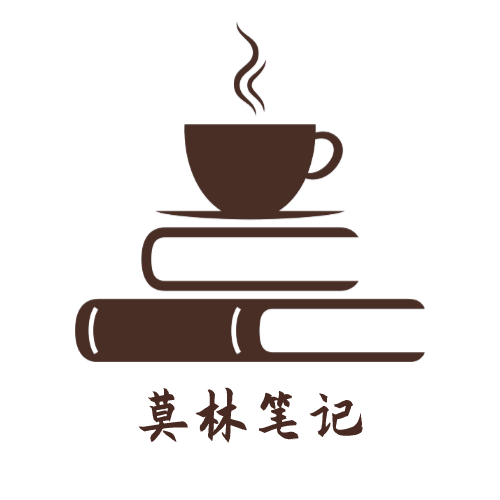
预览: